반응형
요즘 대부분의 유닉스&리눅스 서버에서 보안상 FTP와 텔넷 사용을 자제하거나 막아두는 경우를 볼 수 있다. 대신 관리 목적이나 운영체제에서 기본적으로(리눅스와 몇몇 유닉스) 22번 포트를 사용하는 SSH 데몬은 정상적으로 서비스를 제공한다. 서버의 특정 파일을 다운로드 하거나 업로드해야 될때 가장 유용하게 사용할 수 있는 툴 중 하나가 WinSCP다.
WinSCP는 유닉스의 SCP 유틸리티와 달리 GUI로 윈도우의 익스플로러나 노턴 커멘더와 유사한 인터페이스를 가지고 있어서 우리가 쉽게 사용할 수 있다.
WinSCP는 SSH를 사용하는 윈도우용 오픈 소스 프리웨어(Freeware) SFTP 클라이언트다. SCP 프로토콜도 사용할 수 있으며 로컬 컴퓨터와 원격지 컴퓨터간의 파일을 안전하게 복사할 수 있다.
기능
설치하는 법
winscp405setupintl.exe를 다운받아서 설치를 한다.
WinSCP.ko를 다운받아서 winscp가 설치된 폴더에 복사한다.
(기본 폴더는 C:\Program Files\WinSCP 이다)
WinSCP 사용법
1.winscp 프로그램을 실행하면 다음과 같은 화면이 나타난다.

2. 여기서 Languages를 클릭해서 한국어로 바꾸어 주면 아래의 이미지와 같이 바뀐다.(WinSCP.ko 파일을 복사해 넣은 경우에 한함)

3. 위의 화면과 같이 해당 필드에 적절한 값을 입력한다.그리고 화면 하단의 버튼을 클릭하면 서버에 대한 정보가 저장된다.
4.모든 값을 입력하고 버튼을 클릭하면를 사용할 때와 동일하게 해당 서버의 공개키 인증에 사용됨

5."OK"를 선택하고 "YES"를 선택한다.

6.모든 절차가 끝나면 FTP클라이언트와 비슷한 화면이 나타난다.사용법은 FTP클라이언트와 비슷하다.드레그엔드롭으로 파일 업,다운로드 가능
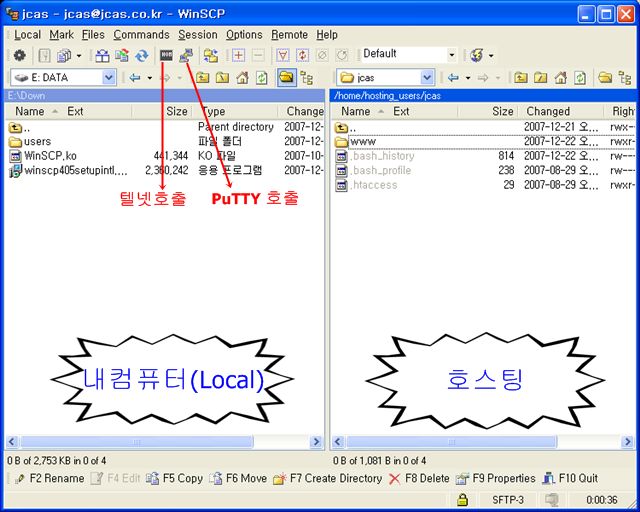
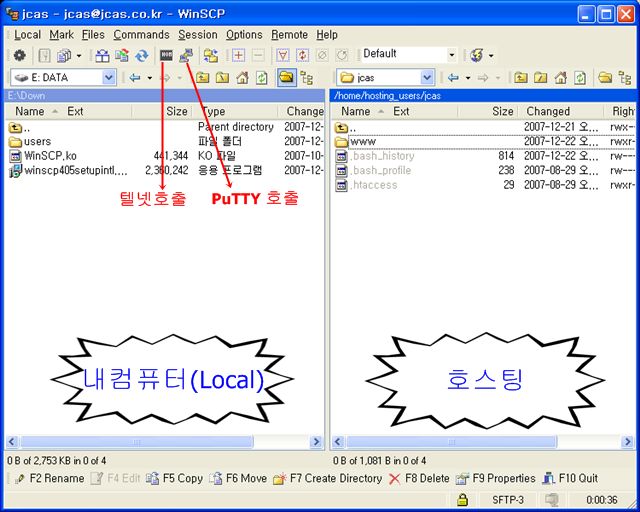
7. 위의 이미지에서와 같이 왼쪽편은 자신의 컴퓨터 오른쪽은 호스팅쪽이 보이며 우리가 ftp사용 하듯이 하면 됩니다.
Ftp프로그램들과의 차별점
1. 전용 텔넷프로그램을 불러올 수 있으며 명령어를 한번 기억시켜 놓으면 자동으로 기억이 된다.

2.텔넷을 사용하지 않고도 우측마우스로 압축,풀기를 할 수 있다.

3. 문서파일의 Edit프로그램을 직접 지정해서 사용할 수 있다.
(Options - Preferences - Editors 에서 Add 눌러서 자신이 사용중인 Edit프로그램 선택하면 됨)
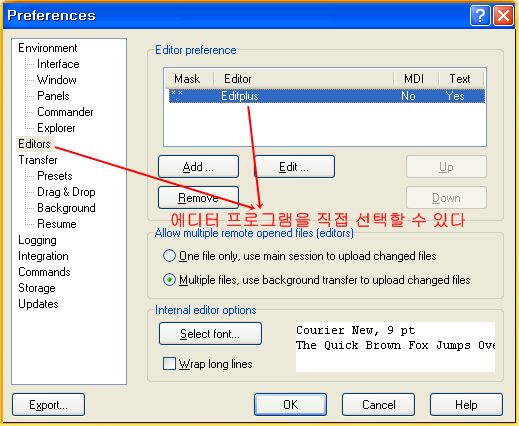
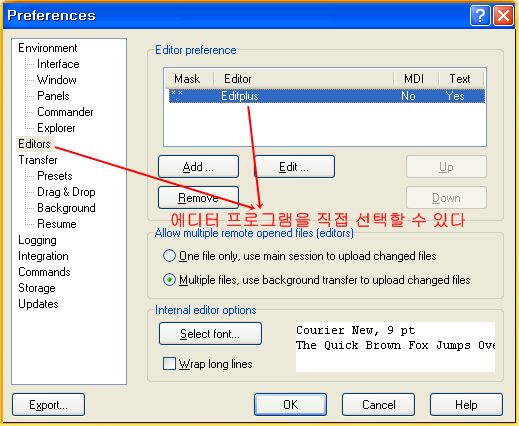
그외에도 싱크맞추는 기능도 있고 참 다양합니다.
자신의 계정을 가지고 홈피를 운영하시는 유저분이라면 한번 정도 사용해 볼만한 프로그램인 것 같습니다.
반응형


 winscp405setupintl.exe
winscp405setupintl.exe WinSCP.ko
WinSCP.ko


